|
Wir fangen an.
1.
Öffne Image : ''fond_CO'' /2 In Hintergrundebene umwandeln = raster 1
2.Auswahl- Benutzerdefinierte Auswahl mit diesen Einstellungen

3.
Effekte - 3D Effekte- Schlagschatten 0/0/50/40 schwarz
4.
Auswahl-In Ebene umwandeln
5.
Effekte- Plugins- VM Extravanga - Vasarely
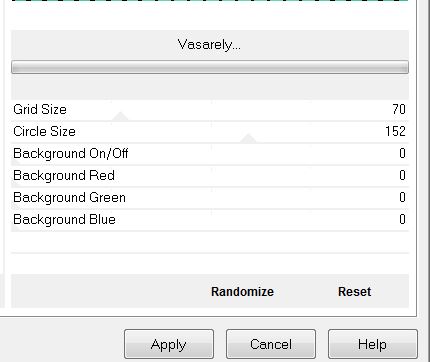
Auswahl-Auswahl aufheben
6. Effekte- Plugins - VM
Extravanga - Vasarely
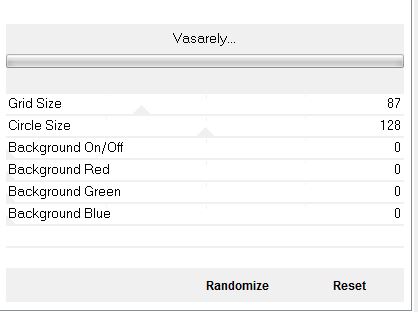
7.
Effekte - Plugins- Transparency -
Eliminate black (Sie sehen jetzt nichts, das ist normal)
8.
Effekte - Kanteneffekte - Stark nachzeignen
9.
Effekte - 3D Effekte- Schlagschatten (mit den gleichen Einstellungen)
10.
Ebenen-Duplizieren
11.
Effekte-Plugins Pizza Slice Mirror (wiederhole 2x)
12. Auswahl- Auswahl laden/speichern - Auswahl laden aus Datei und wähle Auswahl: ''CO_1'' /  Delete Delete
13.
Auswahl-Umkehren
14.
Effekte - 3D Effekte- Schlagschatten 1/1/62/45 schwarz
15. Auswahl-Auswahl aufheben
16.
Ebenen- Einbinden- Nach unten zusammenfassen
17.
Öffne die Tube: ''CO_corde'' / Bearbeiten- Kopieren-Bearbeiten-Als neue Ebene einfügen und verschiebe die Tube an ihre Platz
18.
Aktiviere den Löschwerkzeug :Wischen Sie die beiden Teile wie im Beispiel

19.
Ebenen- Neue Rasterebene
Aktiviere Auswahlwerkzeug: ( S) /Auswaltype:
Kreis- ziehen zwei kleine Kreise . Aktiviere Farbverlaufswerkzeug und fülle die Auswahl mit schwarz (wie im Beispiel)
Ebenen- Anordnen-Nach unten verschieben
20.
Auswahl-Auswahl aufheben
Aktiviere die obere Ebene der Ebenenpalette
21.
Öffne die Tube: ''etdesigns_easter_101.pspimage''/ Bearbeiten- Kopieren-Bearbeiten-Als neue Ebene einfügen und verschiebe die Tube an ihre Platz
Effekte -3D Effekte- Schlagschatten 4/ -2
/ 60 / 32 schwarz
22.
Ebenen- Neue Rasterebene
23.
Auswahl- Auswahl laden/speichern - Auswahl laden aus Datei und wähle Auswahl: 'CO_2"
Materialeigenschaften: VG-Farbe auf: #f9ce55/ Aktiviere Farbverlaufswerkzeug und fülle die Auswahl mit dem VG-Farbe
24.
Effekte- Plugins - Eyecandy 5 Impact -Voreinstellung- Glass -Preset
''CO_glass"
25.
Auswahl-Auswahl aufheben
So sieht die Ebenenpalette jetzt aus
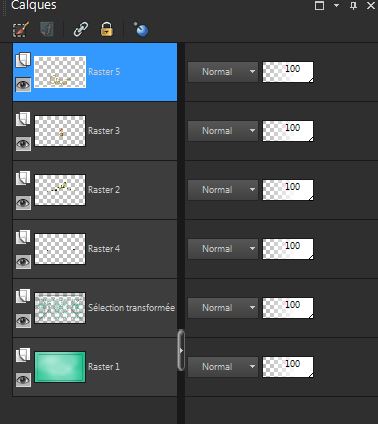
26.
Ebenen- Einbinden-Sichtbare zusammenfassen
27.
Ebenen- Duplizieren
28.
Effekte- Plugins - Andromeda -Perspective /Side
Walls / It open close
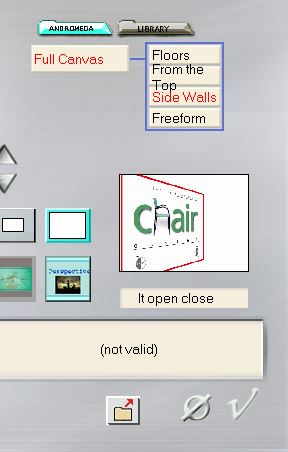
29.
Effekte - Bildeffekte- Verschiebung
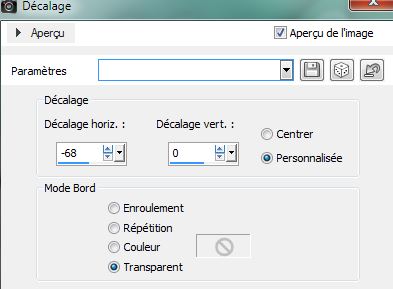
30.Aktiviere die untere Ebene der Ebenenpalette( le fusionné)
31.
Anpassen -Bildschärfe verringern-Strahlenförmige Unschärfe:
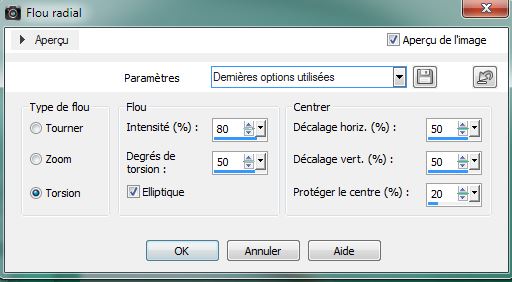
32.
Effekte - Kanteneffekte - Nachzeignen
33.
Öffne die Tube:
''Easter-Bunny-Bicycle-Delivery.pspimage''/Bild-Größe ändern 75% /Bearbeiten-Kopieren- Bearbeiten -Als neue Ebene einfügen und verschiebe die Tube an ihre Platz
34. Ebenen- Neue Rasterebene
35.
Materialeigenschaften: Vordergrundfarbe auf: #f9ce55. Aktivieren Sie Ihr Farbverlaufswerkzeug und fülle die Ebene mit dem VG-Farbe : #f9ce55
36.Ebenen- Neue Maskenebene-Aus Bild und wähle Maske:
"chasse_aux_oeufs_masque .jpg''

37. Ebenen- Einbinden-Gruppe zusammenfassen
38. Effekte
- Kanteneffekte - Nachzeignen
39. Effekte
-Plugins - Mura's Meister - Perspective
Tilling
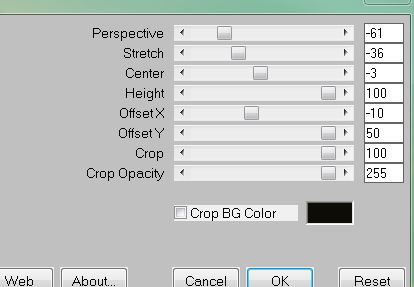
40. Effekte
- 3D Effekte- Schlagschatten 1/1/62/45 schwarz
41. Ebenen- Anordnen- 2x nach unten verschieben
Materialeigenschaften:VG-Farbe auf #f9ce55 .HG-Farbe schwarz
42.
Erstelle ein Lineaire Vordergrund-Hintergrund Farbverlauf mit diesen Einstellungen 45/5 kein Häckchen bei Umkehren
Aktiviere die obere Ebene der Ebenenpalette
43. Ebenen- Neue Rasterebene
44.
Auswahl- Benutzerdefinierte Auswahl mit diesen Einstellungen

45. Aktivieren Sie Ihr Farbverlaufswerkzeug und fülle die Auswahl mit dem Farbverlauf / Anpassen-Bildschärfe verringern- Gaußscher Weichzeichner: Bereich: 32
46.
Effekte-Plugins Unlimited - Factory Gallery D/ Legolator
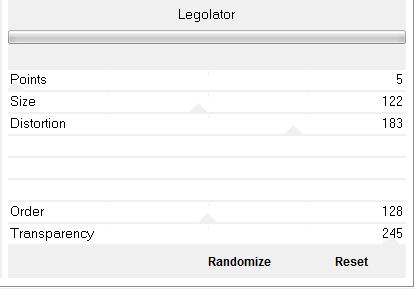
47. Effekte
- Plugins -Mura's Meister Perspective Tilling / Klick Reset - Standardeinstellungen
48.
Auswahl-Auswahl aufheben
Ebenen- Anordnen-2x nach unten verschieben ( oben Groupe -Raster
2)
49. Öffne die Tube ''arbre_oeufs'' /Bearbeiten-Kopieren-Bearbeiten-Als neue Ebene einfügen /Bild-Vertikal spiegeln /Verschiebe die Tube nach rechts
50. Effekte
- Kanteneffekte - Nachzeignen.Ebenenpalette:Stelle den Mischmodus auf "Weiches Licht"
Aktiviere die obere Ebene der Ebenenpalette
51.
Öffne die Tube Lize-ADR- 19 und Tube 28 '' / Bearbeiten-Kopieren-Bearbeiten-Als neue Ebene einfügen
52. Auf diese 2 Tuben: Effekte -Plugins EyeCandy 5 Impact - Perspective shadow
-Voreinstellung-preset ''CO_perspective''
53.Ebenen- Einbinden-Sichtbare zusammenfassen
54. Bild-Rand hinzufügen mit: 1 pixels schwarz
55. Bild-Rand hinzufügen mit: 10 pixels : #f9ce55
56. Bild-Rand hinzufügen mit: 1 pixels schwarz
57. Bild-Rand hinzufügen mit: 50 pixels : #7bdabc
58. Bild-Rand hinzufügen mit: 1 pixel schwarz
59. Aktivieren Sie Ihren Zauberstab: Klicken Sie in den Rand mit: 50 pixels
60. Effekte
- Textureffekten - Jalousi/ schwarz
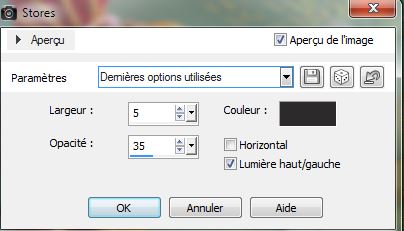
61. Effekte
- Plugins - AAA Filter - Good vibration

62.
Auswahl-In Ebene umwandeln
63. Effekte
-Plugins Medhi - Weaver

64. Effekte
- Plugins - AAA Frame - Foto Frame
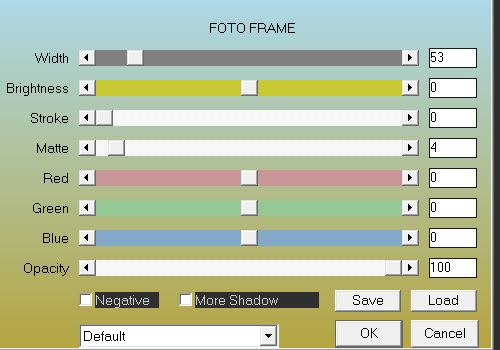
65.
Auswahl-Auswahl aufheben
66. Aktiviere Schrifart: "Adrenaline zero '' Schreiben Sie Ihren Text
67.
Ebenen-Einbinden-Alle zusammenfassen

Ich hoffe Sie hatten Spaß mit dieser Lektion
Renée
Geschrieben am 14/03/2014
Ausgabe
01/ 04/2014
*
Jede Ähnlichkeit mit anderen Lektionen ist rein zufällig.
*
Vergessen Sie nicht unsere Übersetzer /Tubers/ Skript-Verfasser zu bedanken für alle Arbeit hinter den Kulissen:
Danke schön Renée |